CR2 in VIPS konvertieren
Konvertieren Sie CR2 bilder in das VIPS Format, bearbeiten und optimieren Sie bilder online und kostenlos.

Die Dateiendung CR2 (Canon Raw 2), entwickelt von Canon Inc., ist ein digitales Bildformat zur Aufnahme hochwertiger Rohdaten von einem Kamerasensor. 2004 mit der Canon EOS-1D Mark II eingeführt, bewahrt das CR2-Format alle Originaldetails und Metadaten, was eine umfangreiche Nachbearbeitung ermöglicht. Es wird von professionellen Fotografen und IT-Spezialisten in der Bildverarbeitung bevorzugt, da es maximale Bildinformationen erhält und erweiterte Bearbeitungsmöglichkeiten bietet. CR2-Dateien sind unverzichtbar in Arbeitsabläufen, die Präzision und Detailtreue erfordern, und sind daher in Bereichen wie digitale Fotografie, Bildverarbeitung und Computergrafik von großer Bedeutung.
Das VIPS (Virtual Image Processing System) Dateiformat, entwickelt von der libvips-Bibliothek, ist für hochleistungsfähige Bildverarbeitung mit geringem Speicherverbrauch konzipiert. Es unterstützt beliebige Metadaten und ist für Befehlszeilenoperationen optimiert. Obwohl es von anderen Programmen nicht weitgehend unterstützt wird, dient es als effizientes Zwischenformat für Aufgaben wie Bildinversion und Gammakorrektur. Das Format umfasst einen 64-Byte-Header mit grundlegenden Feldern wie Bildbreite und eine Reihe von bandinterleavten Scanlines für die Bilddaten.
Beginnen Sie mit dem Hochladen einer CR2 bild, indem Sie auf die Schaltfläche Datei auswählen klicken oder Ihre CR2-Datei per Drag & Drop hinzufügen.
Verwenden Sie auf der Vorschauseite beliebige verfügbare CR2-zu-VIPS-Tools und klicken Sie auf Konvertieren.
Warten Sie ein paar Momente, bis der Konverter seine Arbeit erledigt hat, dann laden Sie Ihre VIPS-Datei herunter.
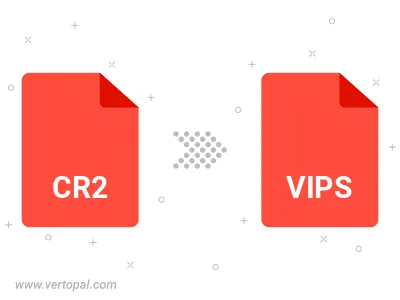
Befolgen Sie die unten stehenden Schritte, wenn Sie Vertopal CLI auf Ihrem macOS-System installiert haben.
cd zum CR2-Dateiort oder fügen Sie den Pfad zu Ihrer Eingabedatei hinzu.Befolgen Sie die unten stehenden Schritte, wenn Sie Vertopal CLI auf Ihrem Windows-System installiert haben.
cd zum CR2-Dateiort oder fügen Sie den Pfad zu Ihrer Eingabedatei hinzu.Befolgen Sie die unten stehenden Schritte, wenn Sie Vertopal CLI auf Ihrem Linux-System installiert haben.
cd zum CR2-Dateiort oder fügen Sie den Pfad zu Ihrer Eingabedatei hinzu.